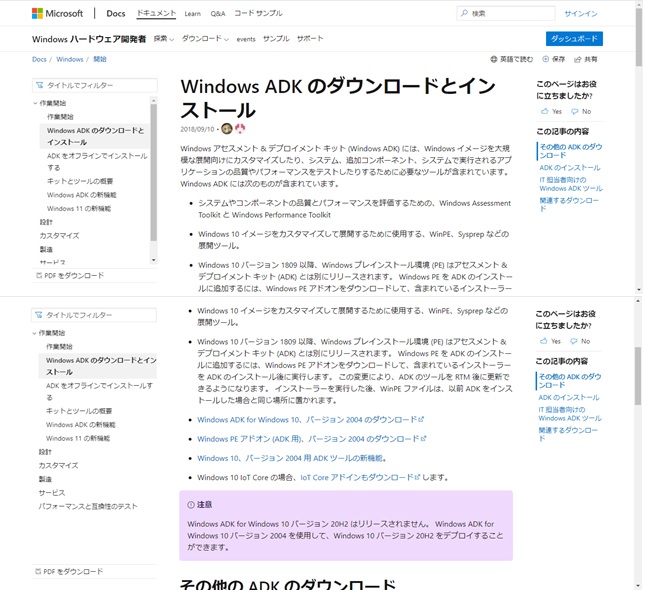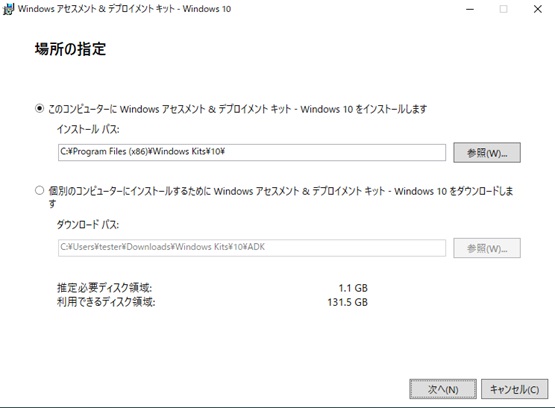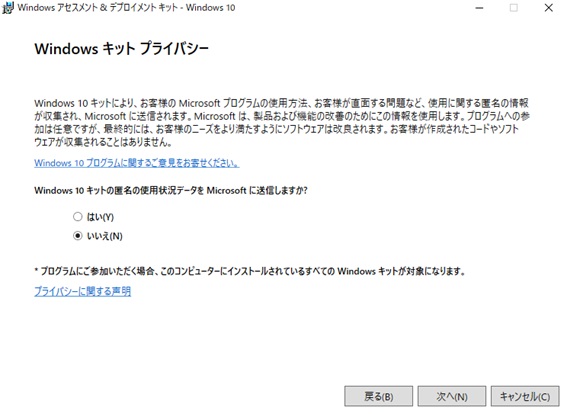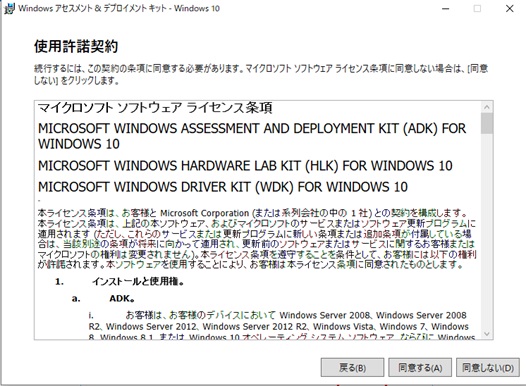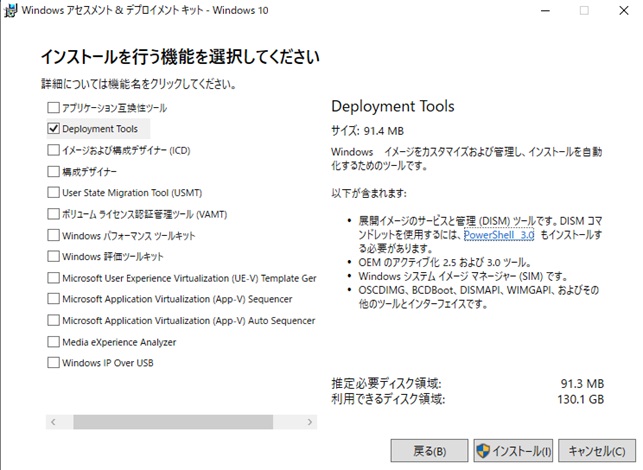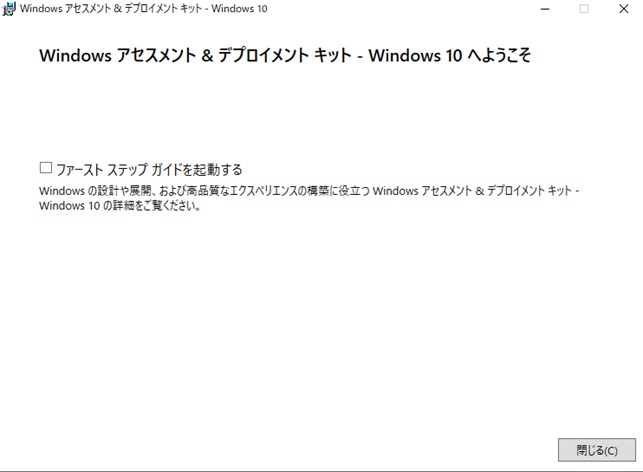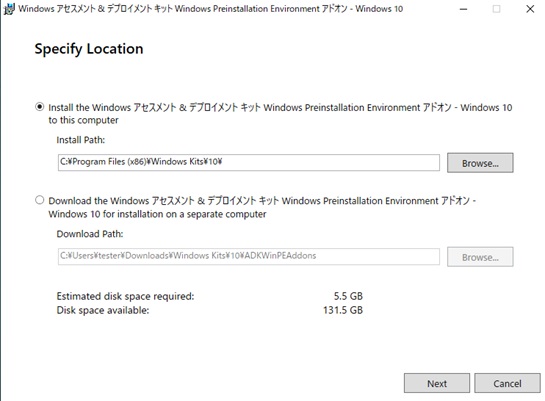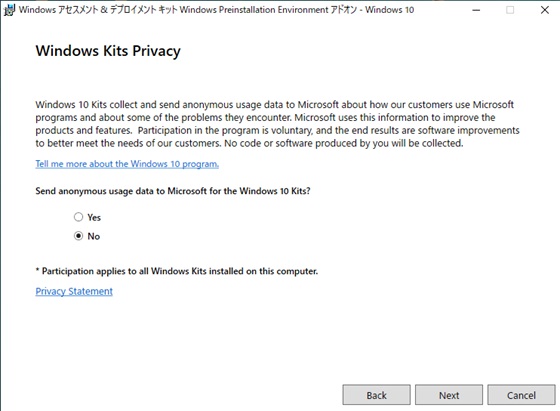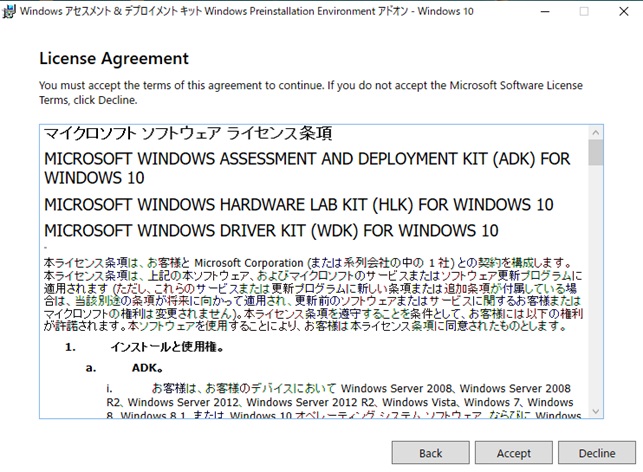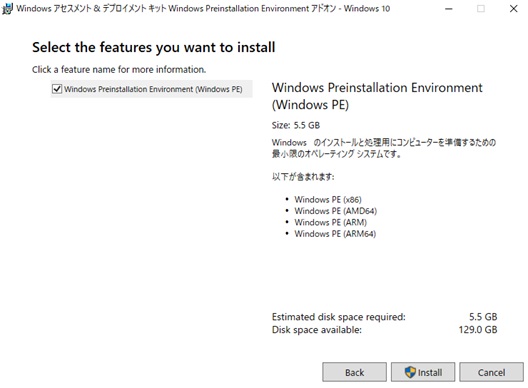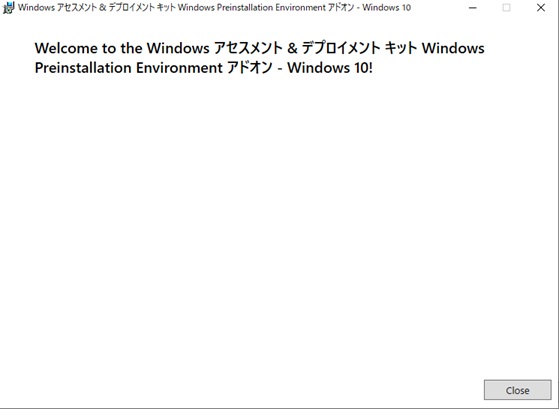FAQ Windows ADK 及び Windows PE のダウンロードとインストール手順 【B's Recorder 15以降】
- 回答
■動画解説
■Windows ADK for Windows 10、Windows PE アドオン (ADK 用)のダウンロード手順
1.以下のURL(Microsoft社のWindows ADKのダウンロードページ)に移動します。
https://docs.microsoft.com/ja-jp/windows-hardware/get-started/adk-install
2. 以下の画面が表示されますので、下記2点のリンクをクリックし、ダウンロードします。
・Windows ADK for Windows 10、バージョン 2004 のダウンロード
・Windows PE アドオン (ADK 用)、バージョン 2004 のダウンロード
■Windows ADK for Windows 10のインストール手順
1.ダウンロードしたプログラム(adksetup.exe)を実行すると、以下の画面が表示されますので、そのまま[次へ]をクリックします。
2.以下の画面が表示されますので、そのまま[次へ]をクリックします。
3.以下の画面が表示されますので、内容をお読みの上[同意する]をクリックします。
4.以下の画面が表示されますので、[Deployment Tools]のみ選択された状態にし、[インストール]をクリックします。
5.インストール終了後、以下の画面が表示されますので、そのまま[閉じる]をクリックします。
■Windows PE アドオン (ADK 用)のインストール手順
1.ダウンロードしたプログラム(adkwinpesetup.exe)を実行すると、以下の画面が表示されますので、そのまま[Next]をクリックします。2.以下の画面が表示されますので、そのまま[Next]をクリックします。
3.以下の画面が表示されますので、内容をお読みの上[Accept]をクリックします。
4.以下の画面が表示されますので、[Windows Preinstallation Environment(Windows PE)]が選択された状態にし、[Install]をクリックします。
5.インストール終了後、以下の画面が表示されますので、そのまま[Close]をクリックします。
管理番号:18968 / 作成日時:2021/09/15 01:46:00 PM
■キーワード検索をするときは
製品名を入れたり、複数のキーワードをスペースで区切るとヒットしやすくなります。
製品名を入れたり、複数のキーワードをスペースで区切るとヒットしやすくなります。
例:「ウイルスセキュリティ インストール」 「筆まめ パソコン 買い替え」
また、
FAQ検索ページ
のキーワード検索窓の右側にある「詳細検索」をクリックすると、
キーワードの他に以下の検索条件を設定できます。
検索条件:
・質問カテゴリ(「ダウンロード」や「製品のトラブル」など)
・製品・サービス(「ウイルスセキュリティ」や「筆まめシリーズ」など)
■製品マニュアルについて
お客様専用ページで製品のユーザー登録をすると、多くの製品でマニュアルをご確認いただけます。
製品アイコンから、製品のシリアル番号の確認やダウンロードもできます。
■Windows10をご利用のお客様へのお知らせ
Windows 10は、2025年10月14日(火)にMicrosoft社のサポートが終了しました。
弊社製品のWindows 10における製品サポートについては、以下のページをご確認ください。
Windows10のサポート終了について